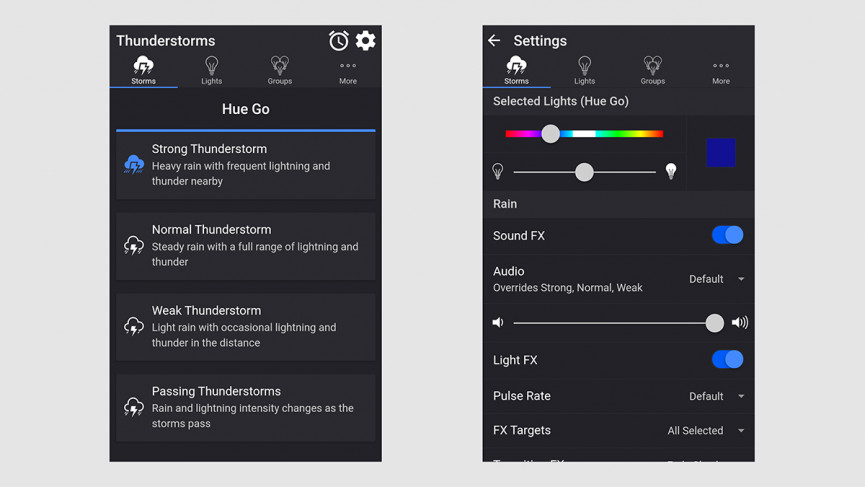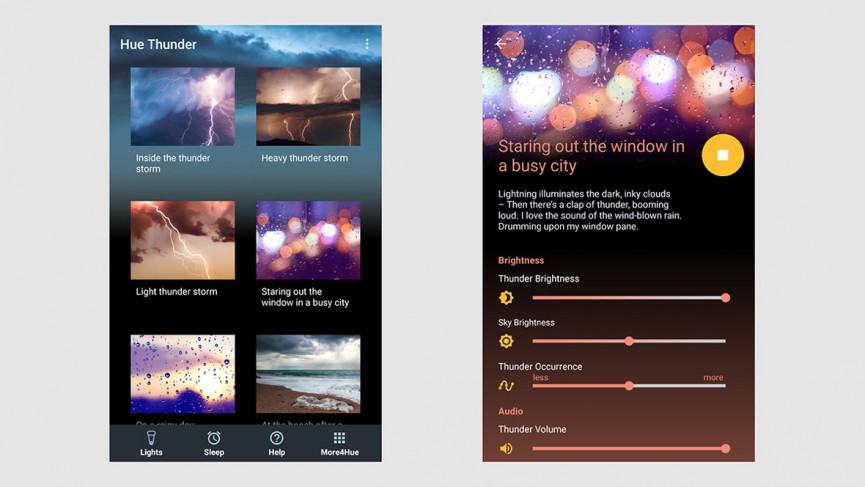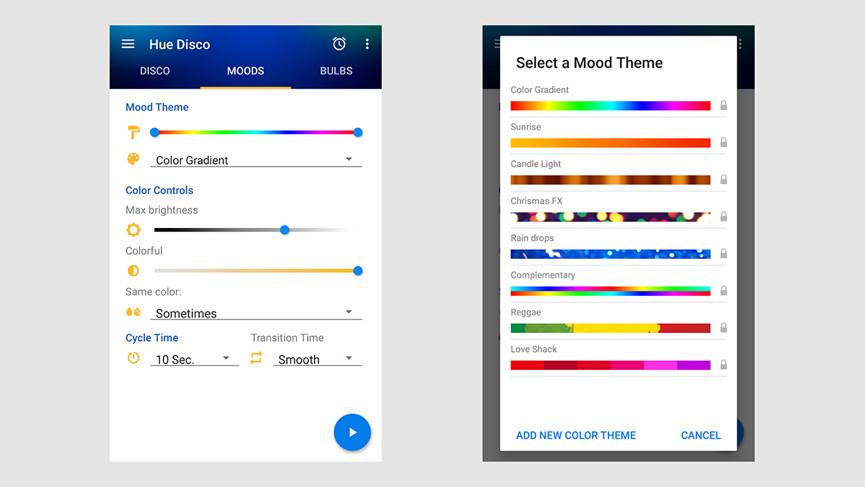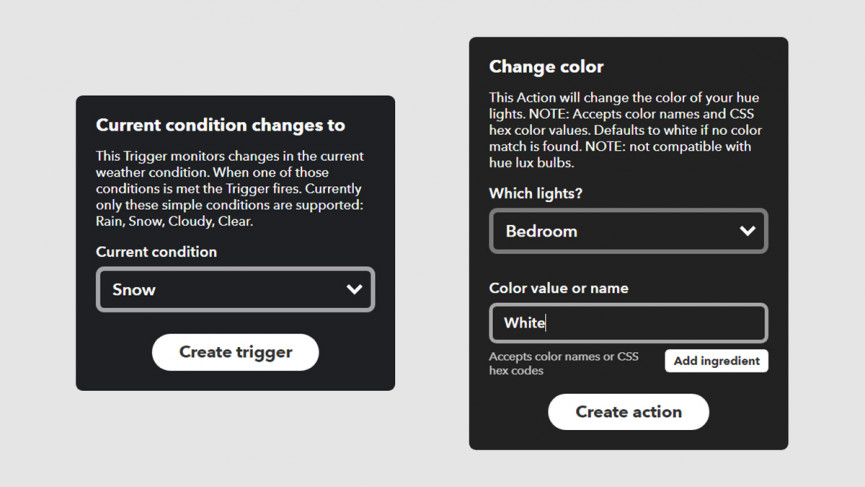Så här synkroniserar du dina Philips Hue-lampor till vädret utanför
Om du har några Philips Hue smarta lampor eller glödlampor installerade hemma, så är ett av de coolaste knepen du kan få dem att utföra att replikera ditt val av väder eller till och med ändra i takt med förhållandena utanför ditt fönster.
Och det handlar inte bara om att imponera på vänner på din nästa hemmafest: du kan skapa en stämning för en film, en ljudbok eller bara en avslappnad tid på dagen.
Du kan till och med använda ditt Philips Hue-system som ett tidig varningssystem för hårt väder – eller bara en förändring i prognosen.
För att få igång det här behöver du rätt appar och tillägg för dina Philips Hue-lampor, som vi kommer att förklara här. Om du behöver hjälp med att få igång ditt nätverk av glödlampor i första hand, konsultera vår detaljerade Philips Hue-guide.
Åskväder för Hue
Den första appen vi vill uppmärksamma dig på är Thunderstorm for Hue, tillgänglig för Android och iOS, och din för £2,79. Du får inte bara ljuseffekterna av en storm, du får även ljudet som spelas upp via telefonens högtalare (eller annan ljudutrustning som du kan koppla din telefon till).
Anslut först appen till din Philips Hue Bridge genom att välja den från öppningsskärmen och trycka på länkknappen på själva bryggan. Öppna sedan flikarna Ljus eller Grupper för att välja vilka glödlampor du vill att stormen ska påverka.
Från den främre fliken, märkt Stormar, välj din stormtyp – stark, normal, svag eller passerande. Så fort du gör ditt val börjar stormen, och om du trycker på timerknappen (överst till höger) kan du ställa in en insomningstimer om du skulle vilja somna till ljuden (och ljusen) från regnet. Tryck på valfri stormetikett igen för att stoppa den.
Kuggknappen (överst till höger) är där du hittar inställningarna för varje storm. Använd reglagen längst upp för att ändra färgen och ljusstyrkan på effekterna, och rullgardinsmenyerna och växlingsknapparna under för att ändra andra element, som hur snabbt färgerna övergår och hur högt det associerade ljudet är.
Du kan till och med lägga till bakgrundsmusik från fåglar, cikador, syrsor och grodor längst ner på inställningsskärmen. Alla dessa inställningar förblir på plats även när du byter till en annan typ av storm, så för att börja om från början, tryck på Återställ till standardvärden.
Hue Thunder
Nästa i vår lista, och även med fokus på Thunder, är Hue Thunder för Android och iOS, som kommer att kosta dig £2,59. Appen kan skapa åskväder med dina Philips Hue-lampor, som namnet antyder, men alla möjliga olika regniga vädermönster kan tryckas ut till dina glödlampor.
Som alltid uppmanas du först att ansluta appen till din Philips Hue Bridge: tryck på namnet på din Bridge i appen och tryck sedan på länkknappen på själva den fysiska Bridge för att få allt anslutet.
Gå till fliken Ljus (nedre till vänster) för att välja vilka av dina Philips Hue-enheter du vill styra med detta inkommande åskväder, gå sedan tillbaka och välj en scen — du kommer att se att du har "Inside the thunder storm", och "Stirra ut genom fönstret i en livlig stad", och flera till att välja mellan.
Vilken scen du än väljer får du ljud vid sidan av ljuseffekterna, så att du kan spela upp detta via högtalarna på din telefon eller någon ansluten hårdvara (som en Bluetooth-högtalare). Använd reglagen på temasidan för att justera den relativa ljusstyrkan för åskan och himlen, och för att välja hur ofta du får ett åskklapp.
Slutligen, från huvudskärmen, kan du trycka på Sleep-knappen längst ner för att ställa in en sömntimer och sväva iväg till ljudet av dina anpassade regnmönster. Det är inte riktigt lika mångsidigt som Thunderstorm for Hue, men det är fortfarande väldigt effektivt och de förinställda scenerna är alla väldigt välgjorda.
Hue Disc
Dina Philips Hue-lampor klarar mer än åskväder, även om andra typer av väder kanske är svårare att efterlikna. Flera appar kan ge dig ett urval av färgstämningar för att matcha vädret, inklusive den officiella Philips-appen, men Hue Disco för Android och iOS (£3,49) är en av de bästa vi har stött på.
Det primära syftet med appen är att synkronisera dina lampor med en ljudkälla, men den har också massor av fantastiska färgstämningar. Öppna appen för första gången och du blir ombedd att göra det vanliga tricket att trycka på den fysiska länkknappen på din Philips Hue Bridge.
När du väl är inne i appen ignorerar du fliken Disco för nu och går till Bulbs för att välja vilka Philips Hue-lampor du vill ansluta till. Öppna sedan fliken Stämningar och tryck på Stämningstema – du kan välja något av dessa teman, inklusive soluppgång eller regndroppar, för att komma igång. Tillbaka på fliken Stämningar, använd skjutreglagen för att justera styrkan och hastigheten på effekten, sedan uppspelningsknappen (nederst till höger) för att sätta igång den.
På stämningstemaväljaren kan du också trycka på länken Lägg till nytt färgtema för att presentera ditt eget humör (som för den här artikelns syften bör matcha en väderstil). Tryck på en färg för att ändra den, tryck länge på en färg för att flytta den i ordningen och svep på en färg för att ta bort den från listan.
Oavsett vilket väder du försöker replikera, bör fliken Moods göra det möjligt: tryck på knapparna Cykeltid och Övergångstid längst ner på fliken för att justera effekten ytterligare.
IFTTT
Slutligen finns det IFTTT (If This Then That), en webb- och mobiltjänst som kan koppla ihop alla typer av enheter och appar – inklusive, när det händer, väderprognosen och dina Philips Hue-lampor. Om du inte redan har gjort det, gå till IFTTT-webbplatsen och registrera ett gratis konto för dig själv. Du måste också installera IFTTT-appen för Android eller iOS för att få din plats för väderrapporterna.
När det är klart, logga in på IFTTT på webben, klicka på ditt namn (överst till höger) och välj Ny applet. Klicka på "den här" biten i din nya applet och välj Weather Underground. Du kan sedan välja "Aktuellt tillstånd ändras till" som utlösare, eller något annat (som soluppgången eller en prognos).
Få mer: De bästa IFTTT-recepten för smarta hem
Om du väljer ett aktuellt tillstånd eller en prognosutlösare måste du också välja en typ av väder, från regn till klar himmel. Klicka på Skapa utlösare, välj sedan "den" biten i appleten och välj Philips Hue från rutnätet med ikoner.
Vid det här laget ber IFTTT att få ansluta till dina Philips Hue-lampor via den officiella Philips Hue-webbplatsen. När du har gjort det väljer du "Ändra färg" som åtgärd och väljer vilka lampor du vill ändra till vilken färg. Med ett klick på knappen Skapa åtgärd är du nästan klar.
Appleten sitter i ditt IFTTT-konto, där du kan aktivera eller inaktivera (eller ta bort) den när som helst. Så snart Weather Underground rapporterar vilken typ av väder du har angett kommer IFTTT att ändra färgen på dina Philips Hue-lampor i enlighet med detta.